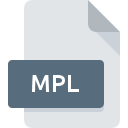
Rozszerzenie pliku MPL
AVCHD Playlist Format
-
DeveloperSony
-
Category
-
Popularność3.7 (22 votes)
Czym jest plik MPL?
Pliki z rozszerzeniem MPL są listami odtwarzania utworzonymi za pomocą aparatów cyfrowych, które nagrywają w formacie AVCHD - w wysokiej rozdzielczości. Nie zawierają one samego nagrania, a jedynie listy odsyłaczy do plików wideo nagrywarki.
Relacja między plikami MPL i MTS
Nagrane dane wideo są przechowywane w pliku z rozszerzeniem MTS i jednocześnie tworzony jest drugi powiązany plik. Listy referencyjne w pliku MPL odnoszą się do zapisów przechowywanych w plikach MTS i służą do nawigacji w nich.
Dodatkowe informacje o plikach MPL
- Pliki MPL są używane głównie do nawigacji plików wideo i odtwarzania nagrań.
- Domyślna lokalizacja zapisanych plików MPL to AVCHD BDMV Katalog PLAYLIST na nośniku danych w urządzeniu.
- Standard AVCHD związany z plikami MPL jest zwykle używany do nagrywania filmów z aparatami cyfrowymi Sony i Panasonic.
Programy wspierające rozszerzenie pliku MPL
Listę oprogramowania obsługującego pliki MPL, z podziałem na 2 platformy systemowe, znajdziesz poniżej. Pliki MPL możesz spotkać na wszystkich systemach operacyjnych, nie wyłączając urządzeń mobilnych, jednak nie ma gwarancji że wszędzie tam będzie możliwość ich poprawnego otwarcia.
Programy obsługujące plik MPL
Updated: 10/31/2022
Jak otworzyć plik MPL?
Sytuacji, które mogą uniemożliwić otwarcie plików z rozszerzeniem MPL jest wiele. Cieszy jednak fakt, że najczęściej występujące problemy z AVCHD Playlist Format nie są zbyt złożone. W większości przypadków możemy rozwiązać je szybko i bez pomocy specjalisty. Poniżej prezentujemy instrukcje, które krok po kroku przeprowadzą Cię przez proces rozwiązania Twojego problemu.
Krok 1. Pobierz i zainstaluj PowerDVD
 Najważniejszą i bardzo często występującą przyczyną, która uniemożliwia otwieranie plików MPL jest brak odpowiedniego programu, który wspiera pliki MPL na Twoim urządzeniu. Rozwiązanie go nie jest skomplikowane, wystarczy pobrać i zainstlować PowerDVD, albo jeden z innych programów: PowerProducer, PowerDirector, Roxio Creator. Pełną listę programów z podziałem na systemy operacyjne znajdziesz powyżej. Najbardziej bezpiecznym sposobem na pobranie instalatora PowerDVD jest odwiedzenie strony internetowej producenta (CyberLink Corp.) i skorzystanie z linków pobierania tam umieszczonych.
Najważniejszą i bardzo często występującą przyczyną, która uniemożliwia otwieranie plików MPL jest brak odpowiedniego programu, który wspiera pliki MPL na Twoim urządzeniu. Rozwiązanie go nie jest skomplikowane, wystarczy pobrać i zainstlować PowerDVD, albo jeden z innych programów: PowerProducer, PowerDirector, Roxio Creator. Pełną listę programów z podziałem na systemy operacyjne znajdziesz powyżej. Najbardziej bezpiecznym sposobem na pobranie instalatora PowerDVD jest odwiedzenie strony internetowej producenta (CyberLink Corp.) i skorzystanie z linków pobierania tam umieszczonych.
Krok 2. Zaktualizuj PowerDVD do najnowszej wersji
 Kiedy masz już zainstalowany PowerDVD na swoim urządzeniu, a pliki MPL nadal nie otwierają się poprawnie, sprawdź, czy posiadasz aktualną wersję oprogramowania. Może zdarzyć się sytuacja, że podczas udostępniania aktualizacji swojego oprogramowania producenci wprowadzają możliwość korzystania z innych, nowszych formatów plików. To może być jedna z przyczyn sytuacji, z powodu której plik MPL nie jest obsługiwany przez oprogramowanie PowerDVD. Natomiast najnowsza wersja PowerDVD powinna wspierać wszystkie formaty plików wykorzystywane przez wcześniejsze wersje programu.
Kiedy masz już zainstalowany PowerDVD na swoim urządzeniu, a pliki MPL nadal nie otwierają się poprawnie, sprawdź, czy posiadasz aktualną wersję oprogramowania. Może zdarzyć się sytuacja, że podczas udostępniania aktualizacji swojego oprogramowania producenci wprowadzają możliwość korzystania z innych, nowszych formatów plików. To może być jedna z przyczyn sytuacji, z powodu której plik MPL nie jest obsługiwany przez oprogramowanie PowerDVD. Natomiast najnowsza wersja PowerDVD powinna wspierać wszystkie formaty plików wykorzystywane przez wcześniejsze wersje programu.
Krok 3. Powiąż PowerDVD z formatem pliku MPL
Po zainstalowaniu PowerDVD w ostatniej dostępnej wersji należy upewnić się, że oprogramowanie jest wybrane jako domyślne do obsługi plików MPL. Wykonanie tego zadania jest dość proste i podobne na wszystkich systemach operacyjnych.

Zmiana domyślnej aplikacji na Windows
- Klikając na ikonie pliku MPL prawym przyciskiem myszy, skorzystaj z rozwiniętego menu wybierając opcję
- Teraz kliknij a następnie wybierz opcję
- Ostatniem punktem jest wybranie opcji i wybierz z eksploratora katalog instalacyjny PowerDVD. Całą operację potwierdź zaznaczając pole Zawsze używaj wybranego programu do otwierania plików MPL i klikając .

Zmiana domyślnej aplikacji na Mac OS
- Pierwszym krokiem jest kliknięcie prawym przyciskiem myszy na wskazanym pliku MPL i znalezienie pozycji
- Przejdź do części o nazwie . Jeśli nie jest otwarta, kliknij na jej tytuł, aby rozwinąć dostępne opcje
- Wskaż odpowiednie oprogramowanie i zapisz ustawienia klikając
- Po tej czynności system wyświetli komunikat Ta zmiana zostanie zastosowana do wszystkich dokumentów z rozszerzeniem MPL. Kliknij aby zakończyć proces.
Krok 4. Sprawdź plik pod kątem występowania różnych błędów
Po wykonaniu czynności z poprzednich punktów problem nadal nie został rozwiązany? Musisz sprawdzić plik MPL. Istnieje prawdopodobieństwo, że plik posiada błędy, które uniemożliwiają pracę z nim.

1. Sprawdź plik MPL pod kątem zainfekowania wirusem
W sytuacji, gdy plik MPL jest zainfekowany wirusem, jego poprawne otwarcie nie jest możliwe. Zdecydowanie zalecane jest przeskanowanie pliku programem antywirusowym, a dla bezpieczeństwa przeprowadzenie skanowania całego systemu. Jeśli okaże się, że plik MPL jest zainfekowany, musisz postępować zgodnie z wyświetlonymi zaleceniami.
2. Sprawdź czy plik MPL jest kompletny i nie jest uszkodzony
Jeżeli dostałeś plik MPL od innej osoby, poproś o wysłanie jeszcze jednej kopii oryginalnego pliku. Być może nie został poprawnie skopiowany na nośnik danych i jest niekompletny, taka sytuacja uniemożliwia poprawne korzystanie z jego zasobów. W czasie pobierania pliku z rozszerzeniem MPL z internetu również mogły pojawić się błędy które spowodowały że nie został pobrany w całości. Spróbuj go pobrać jeszcze raz.
3. Sprawdź, czy posiadasz uprawnienia Administratora
Zdarza się, że do otarcia pliku potrzebujesz uprawnień Administratora systemu. Zaloguj się zatem na konto Administratora i sprawdź, czy pomogło to rozwiązać problem
4. Sprawdź, czy Twoje urządzenie nie jest zbyt obciążone i posiada odpowiednią ilość zasobów do otwarcia PowerDVD
W sytuacji kiedy system operacyjny jest zbyt obciążony, aby poradzić sobie z otwarciem programu obsługującego pliki z rozszerzeniem MPL, należy zamknąć wszystkie inne aplikacje.
5. Sprawdź, czy posiadasz aktualną wersję systemu operacyjnego i wszystkich sterowników
Posiadając aktualne wersje oprogramowania, systemu operacyjnego i sterowników będziesz mógł się czuć bezpiecznie. Mogą one także pomóc w rozwiązaniu problemów z AVCHD Playlist Format. Być może jedna z dostępnych aktualizacji systemu operacyjnego lub zainstalowanych sterowników rozwiązuje problemy z plikami MPL, które występowały w jednej z poprzednich wersji oprogramowania.
Chcesz pomóc?
Jeżeli posiadasz dodatkowe informacje na temat rozszerzenia pliku MPL będziemy wdzięczni, jeżeli podzielisz się nimi z użytkownikami naszego serwisu. Skorzystaj z formularza znajdującego się tutaj i prześlij nam swoje informacje dotyczące pliku MPL.

 Windows
Windows 



 MAC OS
MAC OS 

